首页 > google Chrome浏览器插件安装失败的快速修复
google Chrome浏览器插件安装失败的快速修复
来源:Chrome浏览器官网时间:2025-07-22
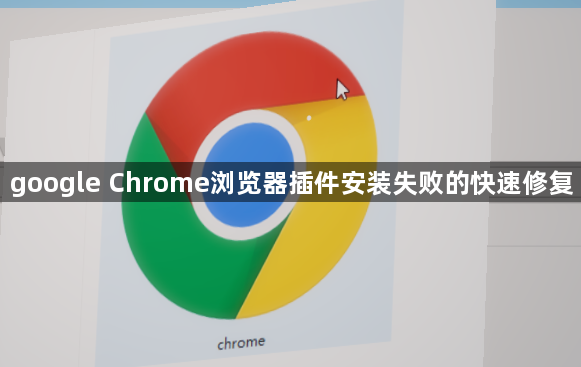
1. 检查浏览器版本
- 确保Chrome为最新版本。点击浏览器右上角三个点→“帮助”→“关于Google Chrome”,自动检查更新并安装。旧版本可能因兼容性问题导致插件无法安装。
2. 清除缓存和Cookie
- 按`Ctrl+Shift+Del`(Windows)或`Command+Shift+Del`(Mac),勾选“浏览历史记录”和“Cookie及其他网站数据”,点击“清除数据”。关闭浏览器后重新尝试安装,避免缓存冲突。
3. 调整安全设置
- 进入`chrome://settings/privacy`,找到“安全”部分,暂时关闭“增强型保护”或“安全浏览”功能。安装完成后可重新开启。
4. 修改插件文件后缀并解压
- 将`.crx`后缀的插件文件改为`.zip`或`.rar`,使用压缩工具解压。进入`chrome://extensions/`,启用右上角“开发者模式”,点击“加载已解压的扩展程序”,选择解压后的文件夹完成安装。
5. 检查防火墙和杀毒软件
- 部分安全软件可能拦截插件安装。临时禁用防火墙或在杀毒软件中添加Chrome至白名单,安装完成后恢复设置。
6. 使用开发者模式安装
- 直接拖拽`.crx`文件到`chrome://extensions/`页面可能失败。需先解压文件(参考第4步),再通过“加载已解压的扩展程序”安装。若仍提示“程序包无效”,尝试更换解压工具或重新下载插件。
7. 解决应用商店访问问题
- 若无法打开Chrome应用商店,可安装“谷歌访问助手”插件(需通过上述解压方法安装),按提示设置主页后重启浏览器,恢复应用商店访问权限。
google浏览器下载包完整性校验与修复步骤简明,本方法确保安装包安全可靠。用户可顺利完成安装,提高浏览器稳定性。
2025-12-27
针对google Chrome浏览器网页打不开且提示404错误的情况,提供有效解决方案,帮助用户排查和处理访问异常。
2025-12-25
谷歌浏览器支持快速切换用户账号,实现多账号高效管理。本文详细介绍切换步骤及注意事项,帮助用户轻松切换,保障账号安全。
2025-12-13
Chrome浏览器下载插件后若未自动启用,用户需手动激活权限,确保插件功能正常运行并获得完整授权。
2026-01-02
Chrome浏览器支持网页自动翻译,通过效率解析可掌握便捷操作方法。用户可快速理解外文内容,提高浏览效率。
2025-12-05
Chrome浏览器历史记录管理优化操作方法帮助用户高效整理浏览数据,文章提供实用步骤和技巧,保证浏览记录管理便捷、安全。
2025-12-01
Chrome浏览器提供截图与录屏功能,用户可根据需求选择最佳方式。本文通过实测对比,分析功能优缺点,帮助用户高效完成屏幕操作。
2025-12-12
谷歌浏览器轻量版移动端安装便捷。文章分享性能优化与安全策略、下载流程及操作经验,帮助用户高效部署浏览器并保证流畅安全使用。
2025-12-04
Chrome浏览器开发者工具支持快捷操作。本文提供实操指南,帮助用户高效调试网页,提高开发效率和问题排查能力。
2026-01-02
谷歌浏览器便携版跨平台安装操作方法分享,结合实用技巧,帮助用户在Windows和Mac系统中顺利部署浏览器。
2025-12-26

